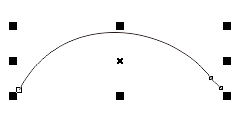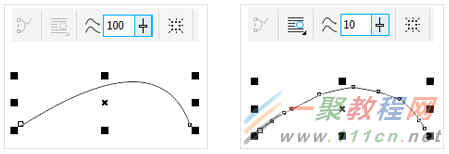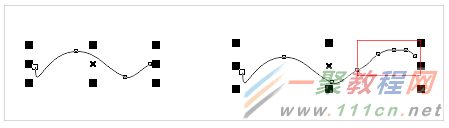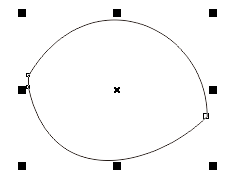最新下载
热门教程
- 1
- 2
- 3
- 4
- 5
- 6
- 7
- 8
- 9
- 10
CorelDRAW使用手绘工具如何使用?CorelDRAW使用手绘工具绘制线条
时间:2022-06-28 19:05:11 编辑:袖梨 来源:一聚教程网
使用手绘工具绘制线条类型如下:
在工具箱中单击手绘工具,要绘制图形,请拖动鼠标,就像在纸张上用铅笔画图一样。
▪ 绘制曲线
在要开始绘制曲线的位置单击,在不松手的状态下进行拖动。
▪ 绘制直线
在要开始绘制线条的位置单击,然后在要结束线条的位置单击。
▪ 更改直线或曲线的形状
请单击形状工具,利用属性栏节点类型调整直线或曲线。
▪ 控制曲线的平滑度
在属性栏的手绘平滑框中键入一个值。值越大,产生的曲线越平滑,如下图(左)所示平滑度为100,显示线条节点很少。如下图(右)所示平滑度为10,显示线条节点较多。
▪ 重新定位线条
先按住鼠标左键绘制线条,在不松手的状态下同时按住鼠标右键,可以将线条拖动到一个新位置。
▪ 将复制的线条放入绘图中
按住鼠标右键,将线条拖动到一个新位置。单击复制此处。
▪ 将线段添加至现有线段
单击选定线条的末端节点,然后在要结束新线段的位置单击。
▪ 通过两条或多条连接的线条创建闭合形状
在包含两条线段的线条中,单击末端节点,然后单击起始节点。
▪ 要在绘制时进行擦除线条
通过按住 Shift 键,同时沿线条向后拖动鼠标,再松开鼠标按钮,可以擦除手绘曲线的相应部分。如图所示,线条后段的红色部分即为擦除部分。
提示:通过按住 Ctrl 键的同时进行拖动,即可将用手绘工具创建的线条限制为预定义的角度,称为限制角度。绘制垂直直线和水平直线时,此功能非常有用。
相关文章
- 《弓箭传说2》新手玩法介绍 01-16
- 《地下城与勇士:起源》断桥烟雨多买多送活动内容一览 01-16
- 《差不多高手》醉拳龙技能特点分享 01-16
- 《鬼谷八荒》毕方尾羽解除限制道具推荐 01-16
- 《地下城与勇士:起源》阿拉德首次迎新春活动内容一览 01-16
- 《差不多高手》情圣技能特点分享 01-16